
Google 為了方便用戶快速查看與導航之前搜尋過的地點,預設會將 Google Maps 搜尋紀錄儲存在「近期查看」欄位中,只要點一下 Google Maps App 裡的搜尋欄位即可顯示。
不過有些用戶不希望自己的搜尋紀錄都被儲存起來,那其實我們隨時都可以將 Google Map 近期查看刪除,甚至也可以關閉 Google Map 搜尋紀錄功能喔!關閉後無論你搜尋過哪些地點,它都不會儲存在裝置的搜尋紀錄中!
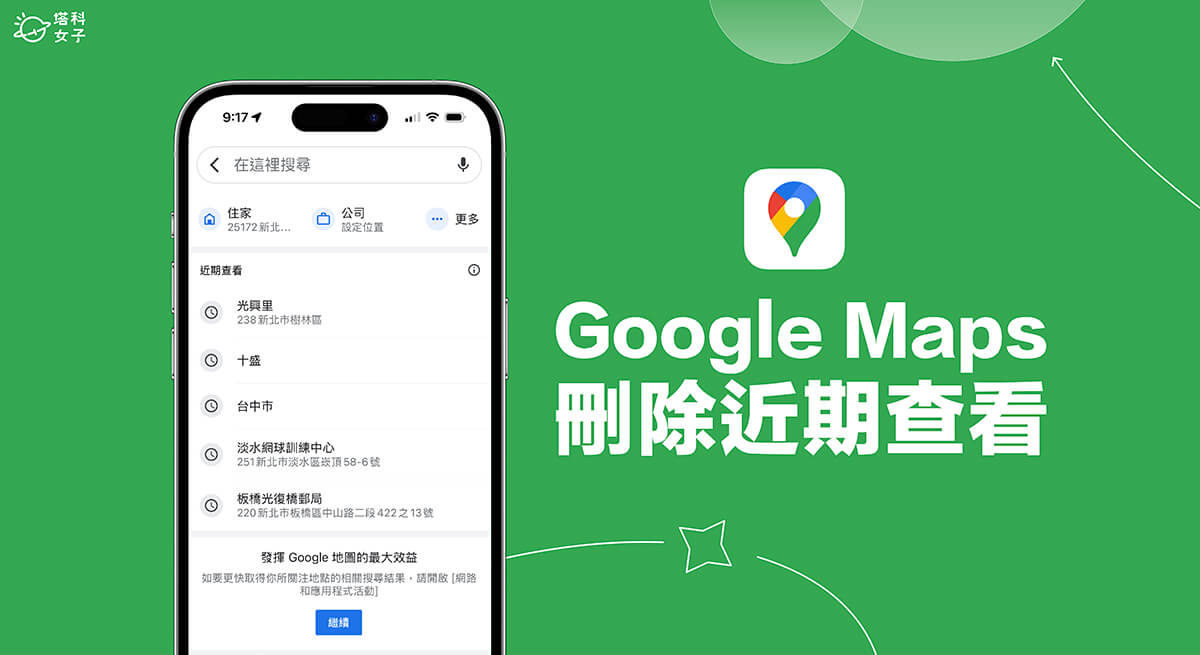
如何將 Google Map 近期查看刪除?
在我們的 Google Maps 地圖 app 中,只要點一下最上方的「搜尋」欄位,就會在「近期查看」中看到之前輸入過的搜尋紀錄,這個功能的好處是方便我們隨時查看或導航至同一地點,而不用每次都要重新輸入,但如果你不希望被儲存搜尋紀錄,那我們也可以將 Google Map 近期查看刪除!其實就等於是將 Google Map 搜尋紀錄刪除。
首先請開啟 Google Maps App,點一下最上方的「搜尋」橫列,並在「近期查看」中找到你想刪除的搜尋紀錄。
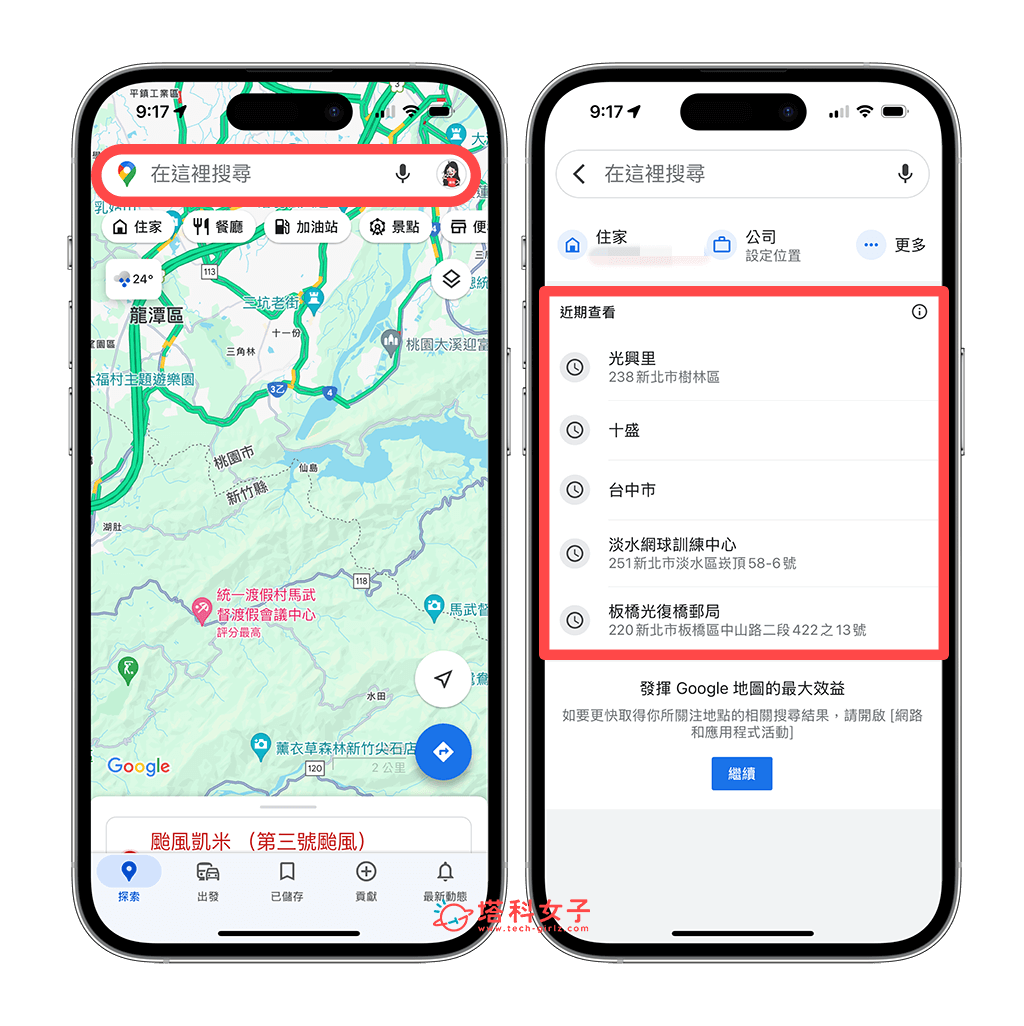
接著,直接在該紀錄上往左滑,點一下「垃圾桶」圖示,這樣就可以將 Google Maps 近期查看裡的該紀錄刪除囉!如果你想針對其中幾個紀錄刪除的話就依序左滑然後刪除即可。
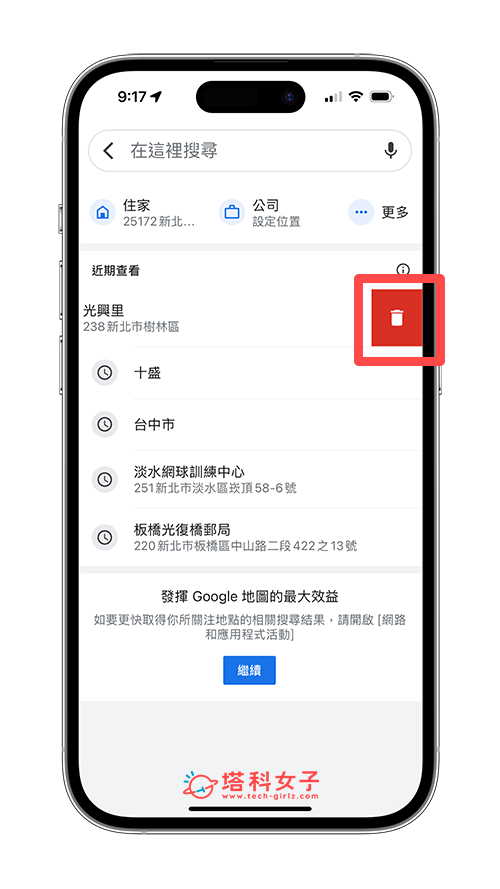
如何關閉 Google Map 搜尋紀錄功能?
如果你不希望每次都要手動刪除 Google Map 近期查看裡的歷史搜尋紀錄,那其實我們可以將 Google 地圖的「搜尋紀錄」功能關閉!一旦關閉之後,無論你搜尋哪些地點,系統都不會儲存你的歷史紀錄,這樣就不用每次都要手動刪除了。以下是關閉 Google Map 搜尋紀錄功能的步驟:
- 開啟 iPhone 或 Android 手機上的 Google Maps App,在首頁上點選右上角的「個人檔案」圖示。
- 在選單頁面中點選「設定」。
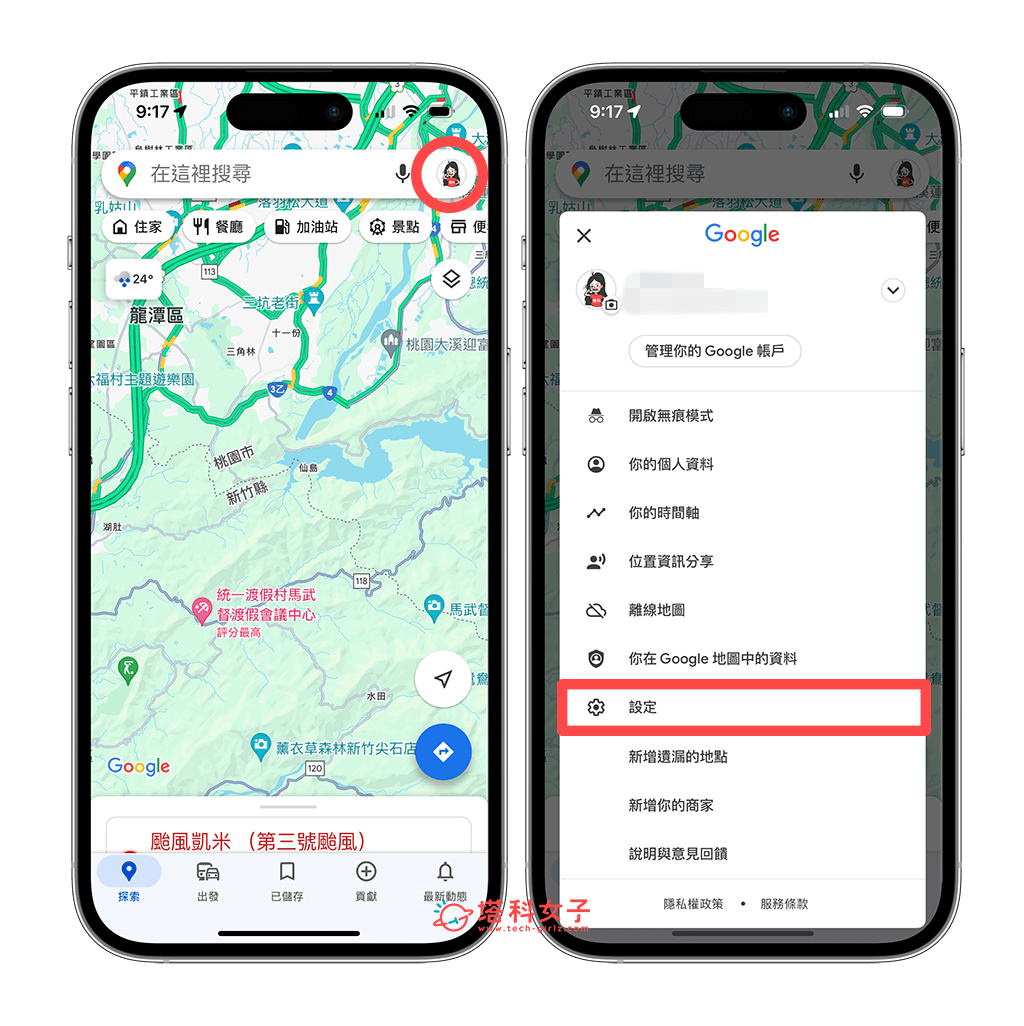
- 滑到最下方,關閉「將最近的搜尋紀錄儲存在這個裝置上」選項。
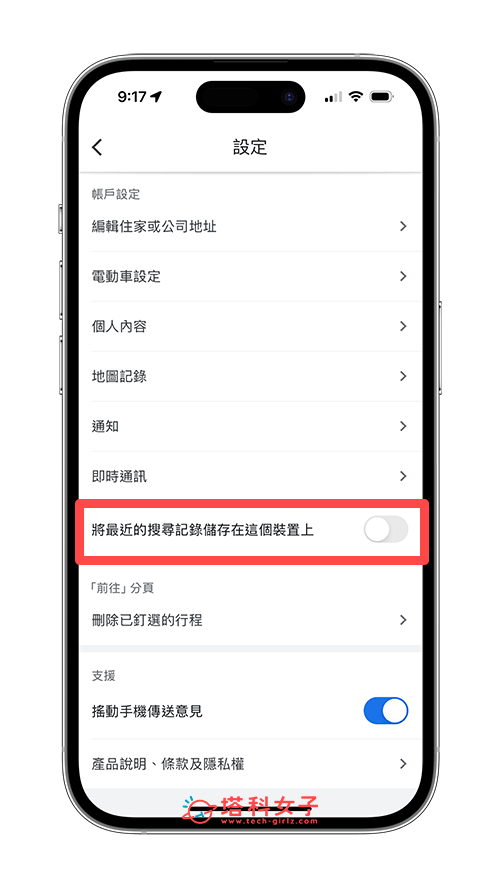
按照上述三步驟關閉 Google Map 搜尋紀錄功能之後,我們 iPhone 或 Android 手機上的 Google Maps 就不會再儲存搜尋紀錄了,你現在輸入任何地點或地址,該紀錄也都不會顯示在「近期查看」中,而且系統還會幫你將之前的 Google Maps 搜尋紀錄都刪除喔!
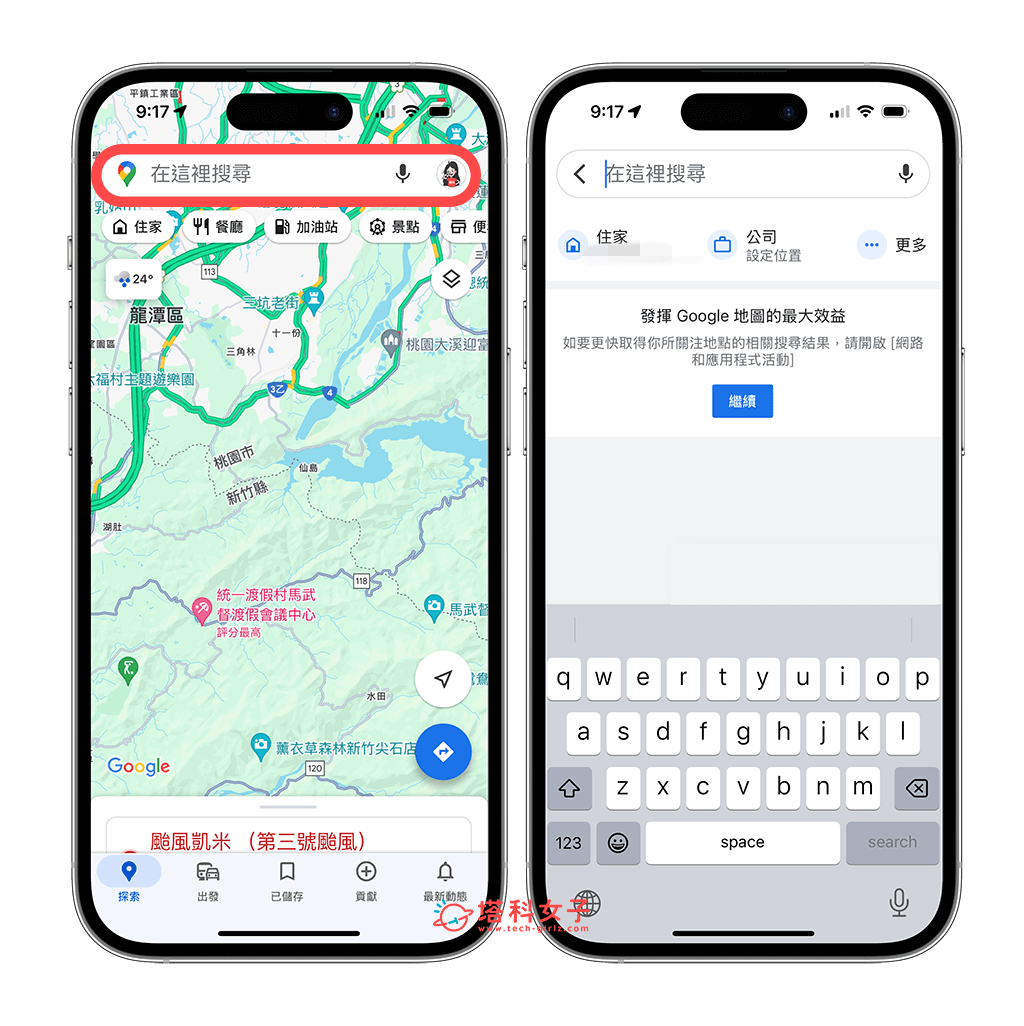
總結
雖然 Google Maps 搜尋紀錄讓我們可以快速找到之前搜尋過的地點或位置,但有時也會讓人覺得沒有隱私,好像一舉一動都被記錄下來,那其實你可以參考本篇教學的方法來刪除 Google Map 近期查看紀錄,甚至也能直接關閉搜尋紀錄功能喔!這樣你之後無論搜尋什麼都不會被儲存在 Google 地圖中。
